
- 软件



7-Zip 软件基于 GNU 次要公共许可协议(Lesser General Public License) 之下发布,是一款完全免费的压缩解压软件。7-Zip是一款免费开源的解压缩软件,命令行选项具有强大的设置功能,非常适合用来备份。
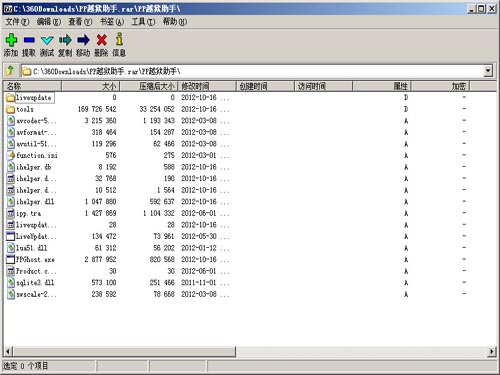
7-Zip 软件基于 GNU 次要公共许可协议(Lesser General Public License) 之下发布。
是一款完全免费的压缩解压软件。
7-Zip是一款免费开源的解压缩软件,命令行选项具有强大的设置功能。
非常适合用来备份,将介绍如何操作。
将使用没有图形界面的7-Zip,操作通过命令行完成。
这样做的好处之一就是整个软件的程序只有一个文件。
适合在U盘中随身携带,易于操作。
LZMA 压缩算法非常适于应用程序的内嵌。
LZMA 发布于 GNU LGPL 许可协议之下,如果您想使用 LZMA 的代码。
您可以通过 发送信息到 LZMA 开发部 来咨询和自定义设计代码及制定开发者的使用许可。
您也可以点击此处来查看有关 LZMA SDK 的信息: LZMA SDK.
7z 是 7-Zip 发布于 GNU LGPL 许可下的子程序。您可从 下载页面 下载 7-Zip 的源代码。
支持 7z 压缩格式的应用程序:WinRAR、PowerArchiver、TUGZip、IZArc。
- 使用了 LZMA 与 LZMA2 算法的 7z 格式 拥有极高的压缩比
- 支持格式:
- 压缩 / 解压缩:7z, XZ, BZIP2, GZIP, TAR, ZIP and WIM
- 仅解压缩:ARJ, CAB, CHM, CPIO, CramFS, DEB, DMG, FAT, HFS, ISO, LZH, LZMA, MBR, MSI, NSIS, NTFS, RAR, RPM, SquashFS, UDF, VHD, WIM, XAR, Z
- 对于 ZIP 及 GZIP 格式,7-Zip 能提供比使用 PKZip 及 WinZip 高 2-10% 的压缩比
- 为 7z 与 ZIP 提供更完善的 AES-256 加密算法
- 7z 格式支持创建自释放压缩包
- Windows 资源管理器集成
- 强大的的文件管理器
- 更给力的命令行版本
- 支持 FAR Manager 插件
- 支持 79 种语言
- 开放的结构
- 高压缩比
- 强大的 AES-256 加密
- 能够兼容任意压缩、转换、加密算法
- 最高支持 16000000000 GB 的文件压缩
- 以 Unicode 为标准的文件名
- 支持固实压缩
- 支持文件头压缩
1、安装完成之后选择要重新压缩的文件或文件夹,右击文件后在弹出菜单中,选择【7-Zip】-【添加到压缩包】;
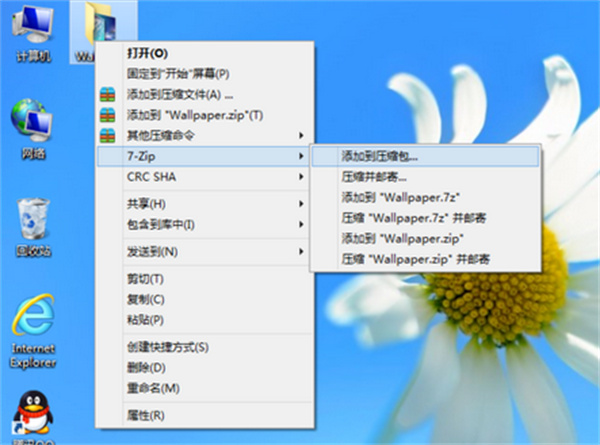
2、之后在添加到压缩包的页面中选择压缩等级,通常选择【极限压缩】;
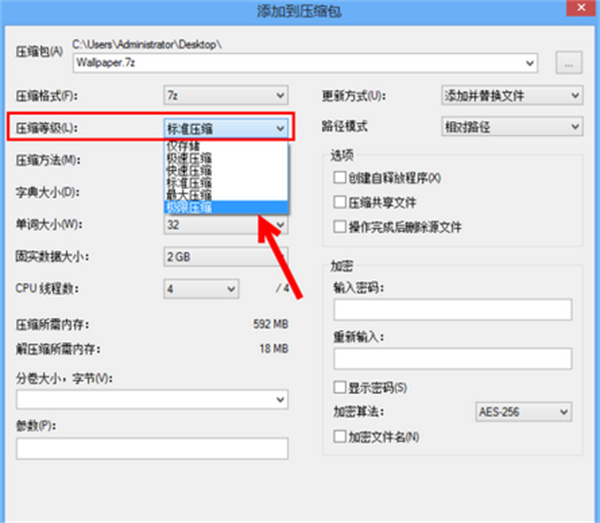
3、如果有重要文件要加密的话,在添加到压缩包的页面中填好密码后,点击【确定】开始压缩文件即可;
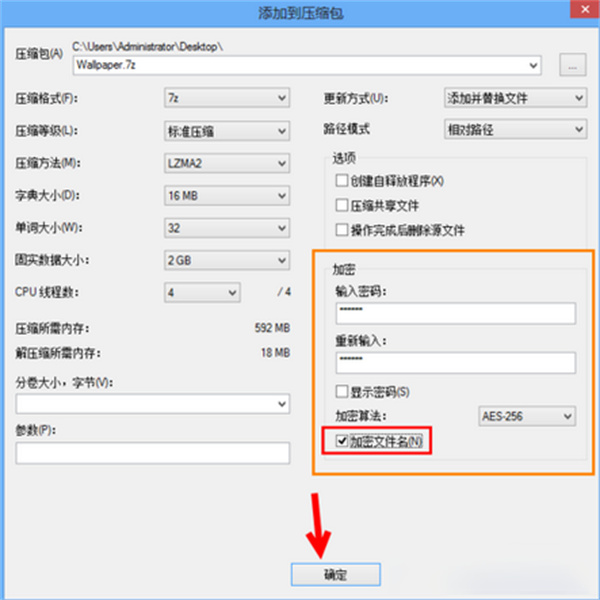
4、在压缩文件中,压缩比较大的文件时,建议等待压缩完后再作其它操作;
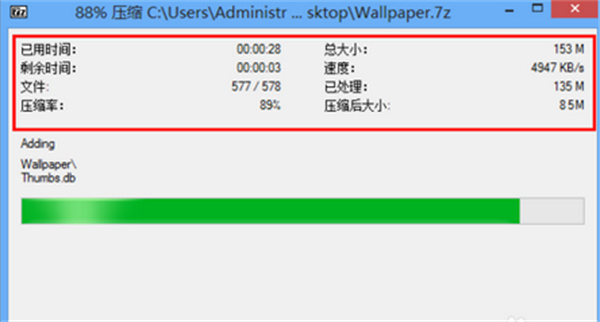
5、压缩完成后,在当前目录下创建了一个压缩包;

6、压缩包加密成功后,打开压缩包时要输入正确的密码才能找开;
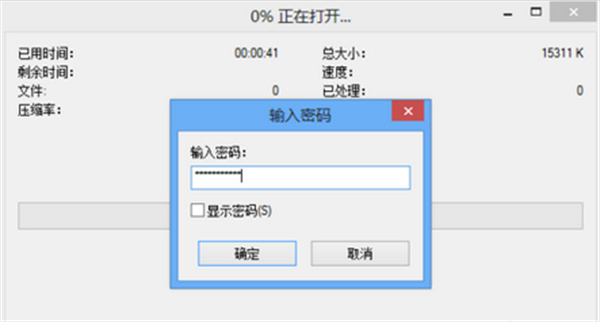
1、我能否使用 7-Zip 用于商业用途?
可以,7-Zip 是自由软件。您可以在任何电脑上使用它,您不需要对 7-Zip 进行捐赠或付钱。
2、我如何在 Windows 7 以及 Windows Vista 中让 7-Zip 关联文件?
您必须以管理员方式运行一次 7-Zip 文件管理器。右键点击 7-Zip 文件管理器图标,选择“以管理员方式运行”。然后您就可以在设置中关联文件了。
3、为什么新版本 7-Zip 创建的某些 7z 压缩包要比老版本的 7-Zip 大?
新版本的 7-Zip(从 15.06 开始)为固实 7z 压缩包默认使用了另一种文件排序顺序。
老版本的 7-Zip(15.06 之前的版本)使用的排序方法为「按类型」(按文件扩展名)。
新版本的 7-Zip 支持两种文件排序方法:
按名称排序 - 默认排序。
按类型排序,如果在「添加到压缩包」窗口中的参数字段中增加了「qs」参数(或命令行版本中的 -mqs 开关)。
如果字典大小小于总文件大小,不同的排序方法可能会在压缩比上产生很大差异。如果在不同的文件夹中包含类似的文件,那么「按类型」排序在某些情况下可能提供更好的压缩比。
请注意「按类型」排序的缺点。例如使用「按名称」排序的 NTFS 卷,所以如果一个压缩包使用了别的排序方法,那么对于这些非常规的文件排序在机械硬盘(HDD)设备上的操作速度可能会受到影响(机械硬盘的寻道时间通常会比较慢)。
您可以通过下列方法提升压缩比:
增大字典大小。在没使用「qs」参数时有效。
在「添加到压缩包」窗口中的参数字段中增加了「qs」参数(或命令行版本中的 -mqs 开关)。
如果您认为非常规文件排序对您并不是问题,并且使用高压缩比配合较小的字典大小对您来说更重要,那么就使用「qs」模式。
4、为何 7-Zip 无法打开部分 ZIP 压缩包?
绝大多数是因为该压缩包的文件头错误。ZIP 压缩包包含两个文件头,7-Zip 对两个文件头都进行读取,如果其中任意一个包含错误数据,7-Zip 就不会打开它。而其它支持 ZIP 格式的程序能够打开部分有错误的压缩包,因为那些程序通常只读取一分文件头,或者程序将错误的数据忽略。
所以,如果您有类似的压缩包,请不要向 7-Zip 技术支持询问其原因。您最好试着找到创建此压缩包的原程序,并向他们的技术支持发送错误报告,来告知它与 ZIP 格式不完全兼容。
目前同样还有一些 ZIP 压缩包使用的是 7-Zip 不支持的编码格式,例如 WAVPack (WinZip)。
5、为何 7-Zip 无法打开部分 RAR 压缩包?
7-Zip 9.20 只支持 RAR 2/3/4 格式,并不支持 RAR5 压缩包。但最新版本的 7-Zip 已支持 RAR5 压缩包。
6、为什么从 7-Zip 拖拽文件到 Windows 资源管理器时要先提取到临时文件?
7-Zip 并不知道拖拽到的目标路径。只有 Windows 文件管理器知道拖拽的目标路径。并且 Windows 资源管理器需要在硬盘上有已解压缩的文件才可以往下进行操作。所以 7-Zip 要先提取文件到临时文件夹,然后 7-Zip 会通知 Windows 资源管理器,之后由资源管理器将文件复制到拖拽的目标路径。
如果想避免使用临时文件,您可以使用提取命令,或在 7-Zip 文件管理器之内进行拖拽操作。
7、为什么在命令行版本中无法添加没有扩展名的文件?
您大概是使用了 . 通配符。7-Zip 使用的并不是系统处理通配符的默认方法,因而 7-Zip 不支持其它通配符规则,在系统中 . 相当于所有文件。而 7-Zip 会将其视为任何扩展名的全部文件。所以,要处理所有文件您必须使用 * 通配符。
v24.07版本
性能优化,提升软件体验
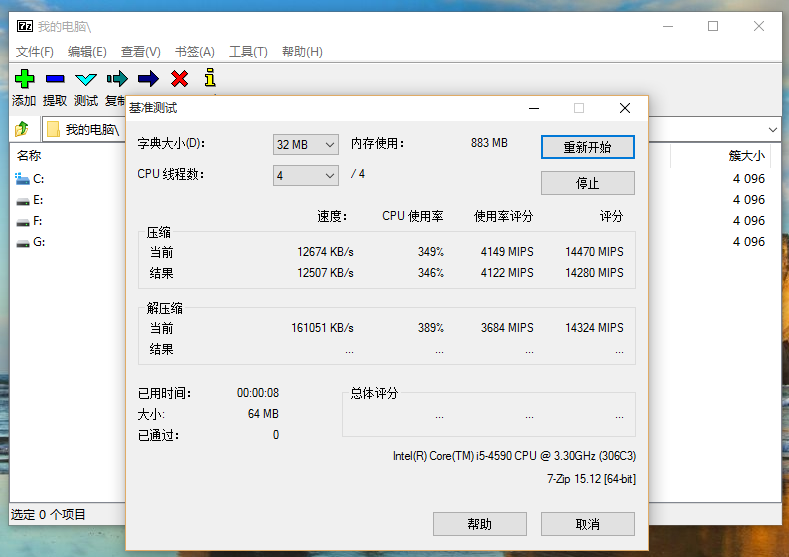
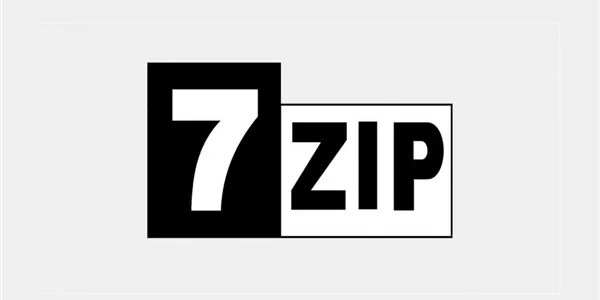
7-zip,超优秀的解压缩软件,相较于winrar等解压缩软件而言,它不会消耗大量资源,效率更高操作更优秀更简单。使用7-zip解压缩软件,简单好用超直接,是7z解压缩格式的文件的首选软件,适合在手机上、电脑上使用哦。

打包工具有哪些,打包工具怎么用,打包工具下载。打包软件其实就是封装软件,封装的目的是为了增强文件的安全性并简化编程,作为程序员,经常会遇到需要打包自己劳动成果的时候,这也算是广大码工辛苦奔波之后的杀青
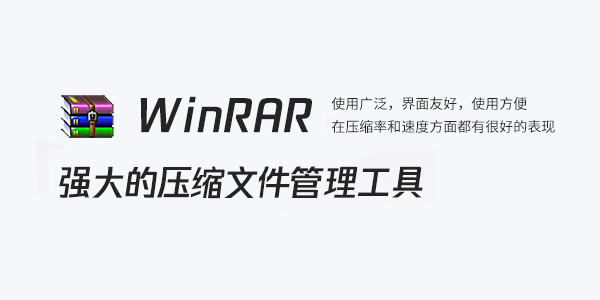
当我们要上传文件到互联网、下载数据到本地的时候,希望下载的包是越小越好,因为文件包越小,上传和下载的速度越快对吧。我们要把文件的字节变小就需要用到压缩软件,如果一切正常,展开的文件与压缩前的原始文件将
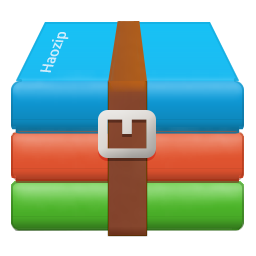 2345好压去广告版v5.9.8.10920 绿色便携版压缩解压 / 37.1M
2345好压去广告版v5.9.8.10920 绿色便携版压缩解压 / 37.1M
 好压去广告去升级修改版下载5.8 旧版本压缩解压 / 12.2M
好压去广告去升级修改版下载5.8 旧版本压缩解压 / 12.2M
 好压软件绿色版下载v5.9.8 纯净版压缩解压 / 12.2M
好压软件绿色版下载v5.9.8 纯净版压缩解压 / 12.2M
 好压2345官方下载5.9.4 最新版压缩解压 / 12.2M
好压2345官方下载5.9.4 最新版压缩解压 / 12.2M
 2345好压电脑版v6.3.1.11106 最新版压缩解压 / 23.3M
2345好压电脑版v6.3.1.11106 最新版压缩解压 / 23.3M
 好压软件官方下载v5.9.8 正式版(已完美适配Win10)压缩解压 / 16.2M
好压软件官方下载v5.9.8 正式版(已完美适配Win10)压缩解压 / 16.2M
 cab文件解压器1.0 绿色版压缩解压 / 392KB
cab文件解压器1.0 绿色版压缩解压 / 392KB
 7-zip下载v18.03 简体中文美化版压缩解压 / 3.5M
7-zip下载v18.03 简体中文美化版压缩解压 / 3.5M
 2345好压V5.9.7.10871正式版压缩解压 / 16.2M
2345好压V5.9.7.10871正式版压缩解压 / 16.2M
 winrar英文版v5.10 官方版压缩解压 / 1.8M
winrar英文版v5.10 官方版压缩解压 / 1.8M
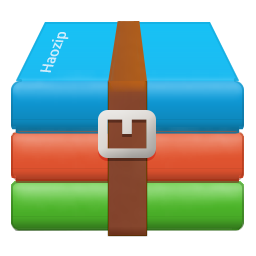 2345好压去广告版v5.9.8.10920 绿色便携版压缩解压 / 37.1M
2345好压去广告版v5.9.8.10920 绿色便携版压缩解压 / 37.1M
 好压去广告去升级修改版下载5.8 旧版本压缩解压 / 12.2M
好压去广告去升级修改版下载5.8 旧版本压缩解压 / 12.2M
 好压软件绿色版下载v5.9.8 纯净版压缩解压 / 12.2M
好压软件绿色版下载v5.9.8 纯净版压缩解压 / 12.2M
 好压2345官方下载5.9.4 最新版压缩解压 / 12.2M
好压2345官方下载5.9.4 最新版压缩解压 / 12.2M
 2345好压电脑版v6.3.1.11106 最新版压缩解压 / 23.3M
2345好压电脑版v6.3.1.11106 最新版压缩解压 / 23.3M
 好压软件官方下载v5.9.8 正式版(已完美适配Win10)压缩解压 / 16.2M
好压软件官方下载v5.9.8 正式版(已完美适配Win10)压缩解压 / 16.2M
 7-zip下载v18.03 简体中文美化版压缩解压 / 3.5M
7-zip下载v18.03 简体中文美化版压缩解压 / 3.5M
 cab文件解压器1.0 绿色版压缩解压 / 392KB
cab文件解压器1.0 绿色版压缩解压 / 392KB
 2345好压V5.9.7.10871正式版压缩解压 / 16.2M
2345好压V5.9.7.10871正式版压缩解压 / 16.2M
 winrar电脑版下载64位v6.21.0.0 个人免费版压缩解压 / 3.5M
winrar电脑版下载64位v6.21.0.0 个人免费版压缩解压 / 3.5M